
Photo by
gemini0529
GAS 導入と関数作成・実行
いつもお世話になります、cachicoです。
触れる機会があったり、事前に調べたりした内容をアウトプットしていこうということで
今回は紆余曲折あった末にGoogle Apps Script(GAS)に辿り着いました。
GASは、ひとことで言えばGoogleが提供する各種サービスの自動化/連携を行うための開発ツールです。
GASでできること
①Googleが提供するアプリケーションの機能を拡張する
②アプリケーションの処理を自動化する
③複数のアプリケーションを連携させる
④外部アプリケーションと連携する
⑤Webアプリケーションを開発する
調べてみたところ、本当にいろんなことができるようで、
SlackbotやLinebotを作ることや、自動X(Twitter)投稿ツールなど作れるようです。
とはいえ、今回は作業の効率化を図るという観点から①のスプレットシートの機能拡張として利用してみたいと思います。
導入について
GASを使えるようにするのは簡単で、知っているかどうかということにつきますので導入について見ていきます。
・スプレットシートを用意する
スプレットシートの機能拡張ですので当然ですね。適当な名前で保存しておきます。
・ツールバーの拡張機能から「AppScript」選択
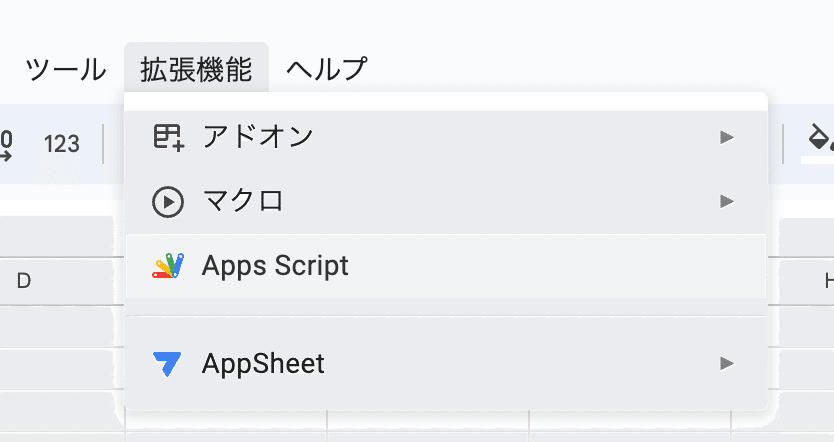
・AppScriptが起動
こちらも適当な名前をつけておきます。(無題でも動作します)
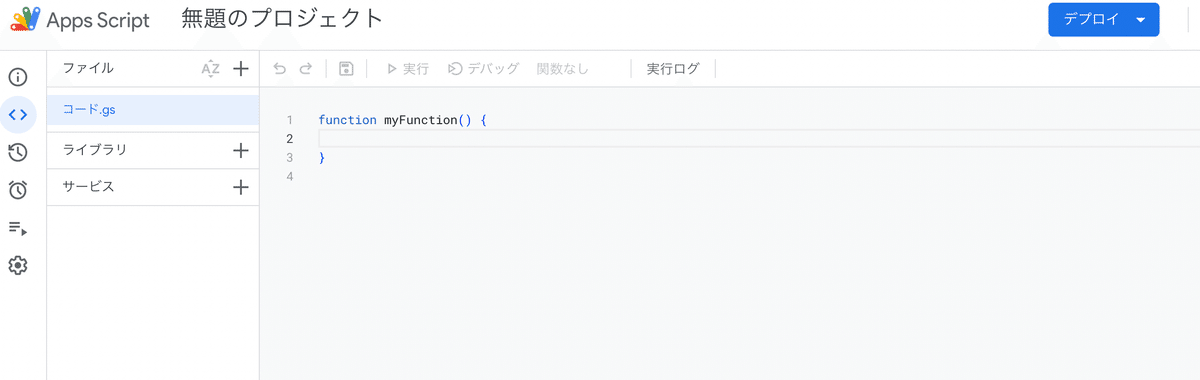
導入として以上となります。
続いて動作確認。
実行
・returnを追加する
myFunctionのメソッドが最初からあるので
return "hoge";
を記載してみます。
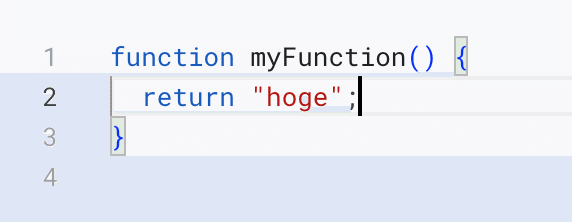
・スプレットシートに関数を記載
スプレットシートシートに戻り、任意のセルに
=myFunction()
としてあげます。
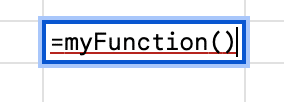
すると
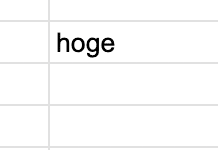
と予想通りの動作をします。
導入・動作は非常に簡単で「知っているかどうか」だけの話しとなります。
記法はJavaScriptですので、ハードルも非常に低いです。
次の記事で実際に実例を添えてみたいと思いますが本日はここまで。
ここまで、いかがでしょうか。
